karaDox™ Beszerzési folyamatkezelő 2
karaDox™ Beszerzési folyamatkezelő 2
A KARÁDI által SharePoint keretben kialakított szoftverrendszer célja a vállalati belső beszerzési igények kezelése.
Bejelentkezés
A rendszerbe történő bejelentkezés webes felületen, intranet címen keresztül történik, melynek során a felhasználók azonosítására az adott vállalat központi címtára szolgál.
Bejelentkezést követően a SharePoint felület munkaterületének jobb felső sarkában megjelenik az aktuális felhasználó neve, ahol – a Saját beállítások menüpontot választva – a felhasználónak lehetősége van saját adatainak a megtekintésére és módosítására.
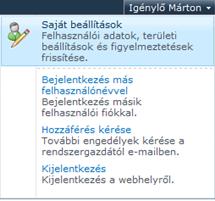
1. ábra: felhasználói adatok módosítása
Funkciócsoportok
A bejelentkezést követő munkaterületen megjelenő hivatkozáspult segítéségével a felhasználó eljuthat egy-egy főbb funkciócsoport kezelését tartalmazó kijelző lapra.
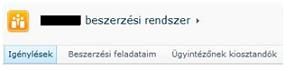
2. ábra: hivatkozáspult
Igénylések
Ezen a kijelző lapon minden olyan funkció elérhető, melyek az aktuális felhasználó igényléseivel kapcsolatosak. Az ezeket megvalósító kijelzők a következők:
- Új igénylés – új igényfejrész rögzítésére szolgál
- Igénylés-Fejrész – megjeleníti az aktuális felhasználó igényléseit
- Kijelölt igénylés tételei – megjeleníti az Igénylés-Fejrész kijelzőben kijelölt igényekhez kapcsolódó igényléstételeket
- Aktív feladataim – az aktuális felhasználó számára kiosztott, még el nem végzett feladatok listája
- Helyettesítések – az aktuális felhasználót érintő helyettesítéseket jeleníti meg
Beszerzési feladataim
Itt érhető el az összes rendszerben tárolt Forgalmi- és Törzsadatokat tároló lista, illetve az aktuális felhasználó számára kiosztott, még aktív beszerzési feladat és az ahhoz kapcsolódó további adatok. A fentieket megvalósító kijelzők a következők:
- Fontos rovatok navigációs pult – itt érhető el – a rendszergazdák és az adatkarbantartók számára – azösszes rendszerben tárolt
Forgalmi- és Törzsadat - Aktív beszerzési feladataim – itt találhatóak az aktuális felhasználó (beszerző) számára kiosztott Beszerzési feladatok, valamint a más beszerző által továbbított Beszerzési részfeladatok is
- Igénylés-Fejrész – a beszerzési feladathoz tartozó igény főbb fejrészadatait tartalmazza
- Igénylés-Tételek – megjeleníti a kijelölt beszerzési feladathoz tartozó igény tételeit
- Ajánlatok – a kijelölt beszerzési feladathoz tartozó igényhez rögzített árajánlatokat tartalmazza, valamit itt van mód a kapcsolódó ajánlatok rögzítésére, karbantartására is
Ügyintézőnek kiosztandók
Ez a kijelző lap tartalmazza azokat a SharePoint rendszerben lévő beszerzési feladatokat, melyek még nem lettek ügyintézőnek kiosztva, illetve ezen a felületen van lehetőség egy vagy több feladatot ügyintézőnek kiosztani.
Listák és azok kezelése
A rendszerben a különböző adatok egy-egy listában tárolódnak, mely listák a különböző kijelzőkben jelennek meg. A listákban található tételek kezeléséhez a kijelzőn található tételsorok első oszlopában, ha egérrel ránavigálunk, megjelenik a tételek kezelésére szolgáló lenyíló menü.
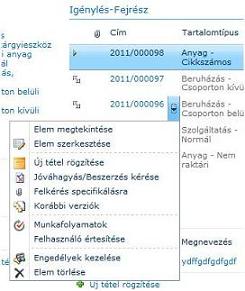
3. ábra: lista tételeinek kezelése
A menü segítségével elérhetővé válnak az alapvető karbantartási műveletek (pl.: megnyitás, szerkesztés, törlés), valamint további egyedi funkciók (pl.: az Igénylés-Fejrész esetén a Jóváhagyás/Beszerzés munkafolyamat indítása) is.
Bizonyos listáknál, mint például az Igénylés-Fejrész vagy az Igénylés-Tételsor listánál fejrész-tételsor kapcsolat áll fenn. Ezeknél a fej, illetve tétellistákat tartalmazó kijelzők össze vannak kapcsolva, vagyis a tétellistában csak az éppen kijelölt fejrész adatai jelennek meg. Ilyen esetekben az első oszlop előtt megjelenő, kijelölésre szolgáló ikonra kattintva jelölhető ki az adott sor.
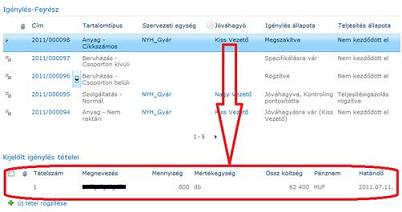
4. ábra: Igénylés-Fejrész – fejrész-tételsor kapcsolat
Funkciók
Igény rögzítése
A SharePoint keretben kialakított beszerzési folyamatkezelő rendszerben új igény rögzítésekor az Igénylések/Új igénylés kijelzőt használva az alábbi tartalomtípusú igények rögzítésére van lehetőség.
- Anyag – Cikkszámos: karbantartási anyagok, tartalék alkatrészek, gyártási segédanyagok raktárkészletre történő rendelése
- Anyag – Kis értékű tárgyi eszköz: 10-100 ezer Ft közötti egyedi értékű, vásárolt, 1 évnél tovább használt eszközök (pl.: bútor,hűtő, fényképezőgép)
- Anyag – Nem raktári anyag: azonnali felhasználásra kerülő, nem raktárkészleten tartott, nem tartalékképzés célját szolgáló anyagok
- Szolgáltatás – Normál: folyamatos, zavartalan üzemeltetést szolgáló javíttatások, karbantartások, kalibrálások, egyéb szolgáltatások
- Szolgáltatás – Fordítás, tolmácsolás
- Beruházás – Csoporton belüli megrendelés
- Beruházás – Csoporton kívüli megrendelés: 100 ezer Ft feletti eszköz, berendezés, épület, vagy ezek felújítása, átalakítása, bővítése
A különböző típusú megrendelésekhez kicsit eltérő adattartalommal rendelkező űrlapok jelennek meg. Az űrlap kitöltését, mentését követően az új igénylés fejrésze megjelenik az Igénylés-Fejrész kijelzőben. Itt a megfelelő fejrészsor kijelölését követően lehetőség van tétek rögzítésére vagy a fejrész lenyíló menüjében, vagy a Kijelölt igénylés tételei kijelző Új tétel rögzítése linkjére kattintva.

5. ábra: új tétel rögzítése
A tételek SharePoint felületen történő rögzítése során meg kell adni az igényelt mennyiséget és annak várható egységárát, továbbá az igény típusától függően esetlegesen további adatokat is. Vannak azonban olyan mezők – pl.: cikkszámos anyag igénylése esetén az egységár -, melyeket a rendszer automatikusan tölt.
A tételek rögzítése során a fejrészben is automatikusan számolódnak az alábbi mezők értékei.
- Becsült összköltség
A tételek összesített költségét tartalmazza Ft-ban. Euróban megadott tételek esetén az Árfolyam törzsadat listában rögzített árfolyammal kalkulál. - Ajánlat összköltség
A beszerzők által az igényhez rögzített olyan ajánlatok végösszegének összege, amelyet a beszerző kiválasztott beszerzésre (Beszerzésre javasolt = igen). - Véghatáridő
A tételeken megadott legkésőbbi határidő. - Jóváhagyó
Cikkszámos anyagigény esetén a szervezeti egységek törzsadat listában meghatározott Cikkszámos anyagjóváhagyó.
Nem raktári anyag és Szolgáltatás estén a költséghelyek törzsadat-listában definiált értékhatárhoz kötött jóváhagyó
(Jóváhagyó (1M Ft-ig), Jóváhagyó (10M Ft-ig), Jóváhagyó (100M Ft-ig) mezők).
Minden más esetben a beruházáskontroller a Jóváhagyás/Beszerzés munkafolyamat részeként megadja/módosíthatja. - Felelős
Ez a mező mindig az a személyt vagy csoportot tartalmazza, akinek az adott igénynél aktuálisan teendője, feladata van. Igény rögzítése után ez az igénylő felhasználó, valamely munkafolyamat indítása után (Specifikálás vagy Jóváhagyás/Beszerzés) az a felhasználó, akinél éppen az igénnyel kapcsolatos feladat van.
Igény továbbítása specifikálásra
Ennek a funkciónak a segítségével lehet az igényen a Felkérés specifikálásra munkafolyamatot elindítani. A munkafolyamat pontos ismertetése a Munkafolyamatok címszó alatt található. A munkafolyamat indítására szolgáló lapra egy Igénylés-Fejrész soron, a Felkérés specifikálásra gyorsmenüvel navigálhatunk.
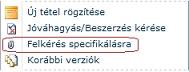
6. ábra: felkérés specifikálásra
Igény továbbítása jóváhagyásra, beszerzésre
Ennek a SharePoint által támogatott funkciónak a segítségével lehet az igényen a Jóváhagyás/Beszerzés munkafolyamatot elindítani. A munkafolyamat pontos ismertetése a Munkafolyamatok címszó alatt található. Egy Igénylés‑Fejrész soron, a fentihez hasonlóan, a Jóváhagyás/Beszerzés kérése nevű gyorsmenüvel navigálhatunk a munkafolyamat indítására szolgáló lapra.
Beszerzési feladat ügyintézőhöz rendelése
Ennek a funkciónak a segítségével lehet a beszerzőknek kiosztott feladatokat egy adott beszerzési ügyintézőhöz rendelni. A funkció az Ügyintézőnek kiosztandók kijelző lapon érhető el. Itt egy vagy több tétel kijelölése után a Feladat ügyintézőhöz rendelés link megnyomása után a SharePoint felületen behívódik az ügyintéző kiválasztására szolgáló képernyő.
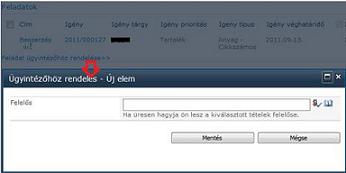
7. ábra: ügyintézőhöz rendelés
Beszerzési tétel más ügyintézőhöz rendelése
A SharePoint által támogatott funkció segítségével saját beszerzési feladathoz tartozó bizonyos tételeket ügyintézésre más beszerzőhöz lehet rendelni. A funkció a Beszerzési feladataim kijelző lapon érhető el, ahol egy vagy több igényléstétel kijelölése után a Kiválasztott tételek más ügyintézőhöz rendelése>> link segítségével megjeleníthető az ügyintéző kiválasztására szolgáló ablak. Mentés után az adott tételeken bejelölődik a kiválasztott ügyintéző, valamint a rendszer a SharePoint felületen egy új beszerzési részfeladatot hoz létre az új ügyintéző számára. A felkért ügyintéző szintén ezen a kijelzőn látja az új részfeladatát, és annak befejezésekor a felkérést kezdeményező ügyintéző erről értesítést kap.
Ajánlatok rögzítése
Ezen funkció segítéségével megjeleníthetőek a kijelölt beszerzési feladathoz tartozó igényhez rögzített árajánlatok, valamint lehetőség van kapcsolódó ajánlatok rögzítésére, karbantartására.
Munkafolyamatok
I. Jóváhagyás/Beszerzés
A SharePoint keretekben megvalósuló beszerzési folyamatkezelő rendszer központi munkafolyamata, melynek állapota az Igénylés állapota és a Teljesítés állapota mezők értéken keresztül nyomon követhető, valamint a munkafolyamat által kiosztott munkafolyamat feladatok megtekinthetők az Igénylés-Fejrész megjelenítő űrlapján.
A SharePoint felületen kezelt munkafolyamat két fő munkafolyamatblokkból áll, a Jóváhagyatásból, és a Teljesítésből. A legtöbb esetben a Jóváhagyatás után indul csak el a Teljesítés blokk, de üzemzavaros prioritású igény esetén mindkét rész elindul párhuzamosan.
Jóváhagyatás blokk
- Csak ajánlatkérés
Ha csak ajánlatkérésről van szó, akkor a jóváhagyatás befejeződik (Igénylés állapota = „Jóváhagyás nem szükséges”). - Ha az igény beruházás, vagy kis értékű tárgyi eszköz, akkor a SharePoint által támogatott rendszer az alábbi folyamatlépéseket párhuzamosan hajtja végre:
- Beruházás kontroller véleménye
A Beruházás kontroller szerepben szereplő felhasználónak egy „Beruházás kontroller véleménye” munkafolyamat feladatot oszt ki a rendszer. Ebben a beruházás kontroller pontosíthatja az igénylés bizonyos adatait (ki a jóváhagyó, melyik projekthez tartozik az igény stb.), és dönthet annak jóváhagyásáról. Döntésétől függően:- Jóváhagyja: ilyenkor a folyamat folytatódik.
- Elutasítja: ilyenkor a folyamat leáll (Igénylés állapota: „Elutasítva (Beruházás kontroller: elutasítás oka)”).
Tervezőiroda véleménye
Ha az igény Beruházás, akkor a beruházás típusától függően a Tervezőirodai gépfelelős vagy a Tervezőirodai épületfelelős szerepben lévő felhasználónak oszt ki egy „Tervezőiroda véleménye” munkafolyamat feladatot a rendszer. Ebben a feladat felelőse dönthet az igény jóváhagyásáról. Döntésétől függően:- Jóváhagyja: ilyenkor a folyamat folytatódik.
- Elutasítja: ilyenkor a folyamat leáll (Igénylés állapota: „Elutasítva (Tervezőiroda)”).
- Beruházás kontroller véleménye
- A rendszer megvizsgálja, hogy a Jóváhagyó az igényen meg van-e adva, amennyiben nincs, akkor a munkafolyamat leáll (Igénylés állapota: „Jóváhagyó nincs megadva!”).
- Jóváhagyó véleménye
A következő lépésben az igényhez tartozó Jóváhagyó kap egy „Jóváhagyás kérés” munkafolyamat feladatot, ahol pontosíthatja az igényt, és dönthet annak jóváhagyásáról. Döntésétől függően:- Jóváhagyja: ilyenkor a folyamat folytatódik (Igénylés állapota: „Jóváhagyva”).
- Elutasítja: ilyenkor a folyamat leáll (Igénylés állapota: „Elutasítva”).
- Fordítás/Tolmácsolás pontosítása
Ha az igény Fordítás/Tolmácsolás, akkor a SharePoint keretek között fejlesztett beszerzési folyamatkezelő rendszer kioszt egy „Fordítás/Tolmácsolás pontosítása” munkafolyamat feladatot a Nyelvi kontroller szerepben lévő felhasználónak. Ebben a felelős pontosíthatja az igényt, majd lezárhatja ezt a feladatát (Igénylés állapota: Jóváhagyva, Fordítás/tolmácsolás pontosítva). - CSS véleménye
Amennyiben az igény Beruházás, vagy olyan Szolgáltatás, ahol a költségfajtához meg van jelölve, hogy CSS jóváhagyás szükséges, akkor a Központi karbantartás szerepben lévő felhasználónak kioszt a rendszer egy „Karbantartás véleménye” nevű munkafolyamat feladatot, ahol a felelős dönthet, hogy az igény helyben elvégezhető-e vagy nem. Ezen döntés eredményét eltárolja a rendszer, és a teljesítés blokkban ennek megfelelő feladatlépéseket hajt végre. (Igénylés állapota: „Jóváhagyva, CSS: Helyben elvégezhető”, illetve „Jóváhagyva, CSS: Helyben nem elvégezhető”). - Kontrolling véleménye
Ha az igény Szolgáltatás, és a CSS döntése, hogy helyben nem elvégezhető, akkor a Kontrolling szerepben lévő felhasználónak kioszt a rendszer egy „Kontrolling véleménye” munkafolyamat feladatot, melyben a felelős pontosíthatja az igény költséghelyét és fajtáját, továbbá dönthet annak jóváhagyásáról. Döntésétől függően:- Jóváhagyja: ilyenkor a folyamat folytatódik (Igénylés állapota: „Jóváhagyva, Kontrolling pontosította”).
- Elutasítja: ilyenkor a folyamat leáll (Igénylés állapota: „Elutasítva (Kontrolling)”).
Teljesítés blokk
Attól függően, hogy korábban a CSS döntése milyen volt (helyben elvégezhető vagy nem, vagy eleve nem volt CSS döntési lépés) a rendszer az alábbi két folyamatlépés egyikét hajtja végre.
- Karbantartási feladat
A Központi karbantartás szerepben lévő felhasználó kap egy „Karbantartási feladat” munkafolyamat feladatot, mely felhívja a figyelmét az adott igény teljesítésére. Ha az igényben szereplő munkát/feladatot elvégezte, azt a SharePoint felületen a feladatának a lezárásával közölheti az igénylő felé. Ekkor a munkafolyamat lezárul. - Beszerzési feladat
Ebben az esetben a rendszer a Beszerzők csoportnak oszt ki egy „Beszerzés” munkafolyamat feladatot. Ez a munkafolyamat feladat minden beszerző számára a SharePoint felületen elérhető és igényelhető/kiosztható.
Ha a feladat egy adott ügyintézőhöz került, akkor ő az ezzel kapcsolatos tevékenységeinek megfelelően módosíthatja a feladata állapotát („Állapot mentése” gomb), és a végén lezárhatja a beszerzést egy adott állapotban („Beszerzés lezárása” gomb). A beszerző minden ilyen állapotváltása megjelenik az igényen a Teljesítés állapota mezőben. Ha a feladat „Beszerzés elutasítva…” állapotban lett befejezve, akkor a munkafolyamat leáll. Ha nem, akkor az alábbi részfolyamattal folytatódik:
Teljesítés igazolása
Ha a Teljesítés állapota = „Beszerzés teljesítve”, és az igény típusa Szolgáltatás, Beruházás, vagy kis értékű tárgyi eszköz, akkor az igénylő felhasználó, vagy Fordítás/Tolmácsolás estén a Nyelvi kontroller szerep tagja számára a rendszer generál egy „Teljesítés igazolása” munkafolyamat feladatot (Teljesítés állapota: „Teljesítésigazolásra vár”). A felelős a feladatban szereplő Rendelésszám link(ek) segítségével, minősítheti egy – vagy több rendelés esetén több – kérdőív kitöltésével az adott beszállítót (beszállítókat). A minősítés után a „Teljesítés minősítve” gombbal lezárhatja a feladatot. Ekkor a rendszer az igényhez rendelt beszerzőnek küld egy értesítő levelet (Teljesítés állapota: „Teljesítésigazolás rögzítve”) és a SharePoint felületen nyomon követhető munkafolyamat lezárul.
II. Felkérés specifikálásra
Opcionális munkafolyamat.
Csoporton kívüli beruházási igény esetén a SharePoint felületen rögzített igénynél meg lehet adni, hogy szükség van specifikáció mellékelésére (Műszaki specifikáció szükséges mező), és hogy ki az a személy, aki ezt elkészíti (Műszaki specifikációkészítő mező). Ha nem a rögzítő személy az, aki a specifikációt készíti, akkor ennek a munkafolyamatnak a segítségével felkérheti a kívánt dokumentumok elkészítésére/mellékelésére.
Lépései:
- A SharePoint felületén történő munkafolyamat elindítása után kioszt a Műszaki specifikációkészítő személynek egy „Felkérés specifikálásra” nevű munkafolyamat feladatot (Igénylés állapota: „Specifikálásra vár”).
2. A feladat a felelőst felkéri, hogy mellékelje a szükséges dokumentumokat, ha ezzel végzet, akkor lezárja ezt a feladatát. Ilyenkor a rendszer beállítja az igényen, hogy a Műszaki specifikáció mellékelve (Igénylés állapota: „Specifikálva”).
III. Helyettesítés
Kiegészítő munkafolyamat.
A Helyettesítések listában, amikor a SharePoint keretben kialakított beszerzési folyamatkezelő rendszerben keletkezik egy új bejegyzés, akkor automatikusan elindul ez a munkafolyamat.
Lépései:
- Várakozik a helyettesítés kezdetéig, majd aktiválja azt. Aktivált helyettesítés esetén minden folyamatban lévő vagy új feladaton, amely:
- felelőse a helyettesített személy
- és a helyettesítésen vagy minden szerep delegálva van vagy olyan nevesített szerep van delegálva, melyhez az adott feladat tartozik lecseréli a felelős személyét a helyettesítő személyre, valamint a feladaton megjelöli, hogy melyik helyettesítéshez tartozik.
- Várakozik a helyettesítés végéig, majd deaktiválja azt. Deaktiváláskor minden, az adott helyettesítéshez kapcsolódó, még be nem fejezett feladat felelőse újra a helyettesített személy lesz.
Értesítések
A felhasználók által a SharePoint felületen végzett munka során a különböző listákon (pl.: Igénylés-Fejrész, Ajánlatok stb.) történő módosításokról sok esetben e-mailértesítést küld a rendszer. Ilyen értékesítések létrehozására a felhasználónak is lehetősége van, amennyiben elnavigál az adott listára és ott kiválasztja a Listaeszközök/Lista/Értesítés menüpontot:

Automatikusan a rendszer az alábbi esetekben küld értesítőt:
1. Munkafolyamat feladat létrehozása/módosítása. Ha létrejön egy új munkafolyamat feladat, vagy valaki módosít egy olyan feladatot, melynek egy csoport a felelőse (pl.: Beszerzési feladat), akkor az alábbi jellegű értesítő kerül kézbesítése a felelősnek vagy felelősök csoportjának.

Az 1. pontban található link segítségével a feladathoz kapcsolódó elem tekinthető meg a SharePoint felületen, ami általában egy konkrét igénylés, a 3. pontban található link segítségével pedig maga a munkafolyamat feladata nyitható meg és a feladat típusától függően elvégezhető.
2. Igénylés módosítása. Ha egy felhasználó igénylését valaki más módosítja, akkor a módosításról az alábbi e-mailértesítőt küldi a rendszer az igénylőnek.
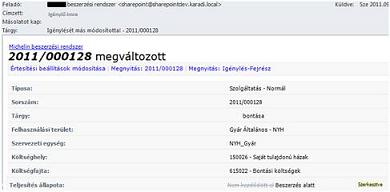
3. Munkafolyamat-értesítők. A Jóváhagyás/Beszerzés során a folyamat bizonyos lépéseiben a rendszer további értesítő e-maileket küld ki, ezek:
| Címzett | Kiküldési esemény | Levél tárgya |
| Igénylő | Beruházás kontroller véleményezte az igényt. |
[Igényazonosító] beszerzési igény, CSS jóváhagyás: [döntés] |
| Igénylő | Jóváhagyó személy véleményezte az igényt. |
[Igényazonosító] beszerzési igény, jóváhagyás: [döntés] |
| Igény beszerzési felelőse | Igénylő személy kitöltötte a teljesítésigazolás kérdőívet, és lezárta ezt a feladatát. | [Igényazonosító] beszerzési igény, teljesítés igazolása kitöltve. |
4. Helyettesítés-értesítő. Amikor egy helyettesítés aktiválódik vagy deaktiválódik, akkor a helyettesítő és a helyettesített személyek az alábbi formátumú e-mail értesítőt kapják.
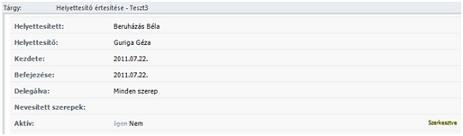
Felhasználói csoportok kezelése
A rendszerben a különböző felhasználói jogosultságok, és bizonyos szerepek kezelése SharePoint csoportokon keresztül vannak megvalósítva. Ezeket a csoportokat a Rendszergazdák csoport tagja tudják karbantartani. A rendszerben az alábbi karbantartandó csoportok kerültek kialakításra.
- Rendszergazdák – teljes kontrollal rendelkeznek a rendszer felett.
- Adatkarbantartók – módosítási joggal rendelkeznek minden törzsadaton.
- Látogatók – csak megtekintési joggal rendelkeznek.
- Igénylők – igényeket rögzíthetnek, és saját igényeiket karbantarthatják (bizonyos munkafolyamat-fázisokban viszont számukra is zárolt a karbantartás).
Minden, a rendszert használó felhasználót legalább ebbe a csoportba fel kell venni! - Beszerzők – a beszerzési feladatokhoz kapcsolódó listákat – pl.: Ajánlatok – tartják karban, valamint elérik a Beszerzési feladatokkal kapcsolatos kijelző lapokat (Beszerzési feladataim, Ügyintézőnek kiosztandók).
- Műszaki kapcsolattartók – igénylésen ezen felhasználók közül lehet csak Műszaki kapcsolattartót választani.
Speciális jogosultsága nincs.
Minden további csoport egy-egy szerepet jelöl, mindig csak egy felhasználót tartalmaz. Speciális jogosultsága ezeknek nincs:
- Beruházási kontroller
- Központi karbantartás
- Nyelvi kontroller
- Kontrolling
- Tervezőirodai gépfelelős
- Tervezőirodai épületfelelős
Törzsadatok kezelése
Telephely
Telephelyek listája. A szervezeti egységek csoportosítására szolgál, valamint megadható, hogy a cikkszám-törzsben melyik telephelyen milyen sorszámmal kezdődnek az ott használt cikkszámok.
Felhasználási terület
A szervezeti egységek csoportosítására szolgáló lista, mely egy-egy üzemet, gyáregységet tartalmaz.
Szervezeti egységek
A felhasználók, költségfajták, költséghelyek csoportosítására szolgáló lista. További funkciója, hogy a Cikkszámos anyagjóváhagyó mező értéke meghatározza, hogy cikkszámos anyagigény rögzítésekor ki legyen annak jóváhagyó személye.
Költségfajták
A SharePoint felületen rögzített igénylések lehetséges költségfajtáit határozza meg. További funkciója, hogy a CSS jóváhagyás igen/nem típusú mező értéke meghatározza, hogy bizonyos típusú igényléseknél a Jóváhagyás/Beszerzés munkafolyamatba a központi karbantartást is be van-e vonva.
Költséghelyek
A SharePoint felületen rögzített igénylések lehetséges költséghelyeit határozza meg. További funkciója, hogy a Jóváhagyó 1M Ft-ig, 10M Ft-ig, illetve 100 M Ft-ig mező meghatározza, hogy Nem raktári anyag és Szolgáltatás típusú igényléseknél, értékhatártól függően ki legyen a jóváhagyó személye.
Fordítási nyelvek
Fordítás/Tolmácsolás típusú igényléseknél a lehetséges fordítási lehetőségeket meghatározó lista. Emellett itt van meghatározva, hogy az egyes fordítási lehetőségeknek mennyi az oldalankénti becsült egységára (Fordítási egységár mező értéke).
Projektek
A Beruházás típusú igényléseknél a lehetséges projekteket meghatározó lista.
Árfolyamok
A SharePoint keretben kialakított beszerzési folyamatkezelő rendszerben bizonyos helyeken több pénznemben is lehet költségadatokat rögzíteni. Ezen adatok Ft-ra való átszámolása az itt meghatározott árfolyamon történik. Az átszámolás mindig az adatok felvitelekor azonnal megtörténik, tehát a pontos pénznemváltáshoz a rendszernek rendszeresen karbantartott árfolyamra van szüksége.
Felhasználó kiegészítő adatai
A felhasználókhoz tartozhatnak bizonyos kiegészítő adatok, melyek ebben a listában vannak tárolva. Tipikusan ezek új igények rögzítésekor, a felhasználó számára használt alapértelmezések, melyek tárolják a legutoljára használt értékeket.
